CentOS6.9中搭建FTP服务器的方法
1 基本环境

2 ftp工作模式
2.1 ftp通道
ftp工作会启动两个通道:
控制通道,数据通道
在ftp协议中,控制连接均是由客户端发起的,而数据连接有两种模式:port模式(主动模式)和pasv(被动模式)
2.2 port模式
在客户端需要接收数据时,ftp_client(大于1024的随机端口)----port命令-----ftp_server(21)发送port命令,这个port命令包含了客户端是用什么端口来接收数据(大于1024的随机端口),在传送数据时,ftp_server将通过自己的tcp 20端口和port中包含的端口建立新的连接来传送数据。
2.3 pasv模式
传送数据时,ftp_client---pasv命令---ftp_server(21)发送pasv命令时,ftp_server自动打开一个1024--5000之间的随机端口并且通知ftp_client在这个端口上传送数据,然后客户端向指定的端口发出请求连接,建立一条数据链路进行数据传输。
3 安装vsftp
# rpm -qa vsftpd #检查是否已安装 # yum -y install vsftpd # chkconfig --level 35 vsftpd on #设置开机自启动 # chkconfig --list|grep vsftpd #检查开机是否是自动启动
4 ftp文件说明
# rpm -ql vsftpd /etc/logrotate.d/vsftpd #vsftpd的日志文件 /etc/pam.d/vsftpd #PAM认证文件 /etc/rc.d/init.d/vsftpd #启动脚本 /etc/vsftpd #vsftpd的配置文件存放目录 /etc/vsftpd/ftpusers #禁止使用vsftpd的用户列表文件 /etc/vsftpd/user_list #禁止或允许使用vsftpd的用户列表文件 /etc/vsftpd/vsftpd.conf #ftp的主配置文件 /etc/vsftpd/vsftpd_conf_migrate.sh #vsftpd操作的一些变量和设置 /var/ftp #匿名用户目录 /var/ftp/pub 匿名用户的下载目录
5 配置ftp
5.1 vsftpd.conf文件参数说明
黄色部分为添加的,红色为修改的
anonymous_enable=NO #是否开启匿名登录 local_enable=YES #是否允许本地用户登录 write_enable=YES #是否允许上传 local_umask=022 #默认的umask码 dirmessage_enable=YES #是否显示目录说明文件 xferlog_enable=YES #是否记录ftp传输过程 connect_from_port_20=YES #是否确定端口传输来自20 xferlog_std_format=YES #是否使用标准的ftp xferlog模式 chroot_list_enable=YES #是否将系统用户限制在自己的home目录下 chroot_list_file=/etc/vsftpd/chroot_list #列表不受限制的用户 listen=YES #是否开启监听 pam_service_name=vsftpd #服务名称 userlist_enable=YES tcp_wrappers=YES
5.2 关闭selinux
# setenforce 0 # sed -i "s#SELINUX=enforcing#SELINUX=disabled#g" /etc/selinux/config
6 创建虚拟用户
6.1 创建一个用户
创建用户后修改用户的shell为nologin,让用户不能登录系统,只能使用ftp之内的服务
# useradd -d /home/ftp/test -g ftp -s /sbin/nologin test # echo 123456|passwd --stdin test #设置密码
6.2 将用户test添加到chroot_list中
# touch /etc/vsftpd/chroot_list # echo test >>/etc/vsftpd/chroot_list
6.3 启动vsftp服务
# /etc/init.d/vsftpd start
6.4 登陆ftp方式
6.4.1 文件夹登陆
在文件夹路径框输入:ftp://10.0.0.8 按回车登陆
6.4.2 浏览器登陆
浏览器里输入ftp://10.0.0.8/ 输入用户名test和密码123456进行测试
6.4.3 cmd命令行登陆
打开windows cmd窗口输入:ftp 10.0.0.8 按回车输入用户名和密码登陆
6.4.4 第三方客户端登陆
比如xftp客户端登陆
7 其他参数说明
max_client=100 #vsftpd最大支持链接数100个ip max_per=5 #每个ip能支持的5个链接 local_max_rate=81920 #限制传输速度 listen_address=ip #绑定某个ip到vsftpd,只允许该ip访问 xferlog_file=/var/log/vsftpd.log #日志存放位置
8 常见报错
8.1 报错1
[root@oldboyedu45-wang ~]# service vsftpd start
为 vsftpd 启动 vsftpd:500 OOPS: bad bool value in config file for: chroot_list_enable [失败]
此报错时由于chroot_list_enable后面有空格导致的
总结
以上所述是小编给大家介绍的CentOS6.9中搭建FTP服务器的方法,希望对大家有所帮助,如果大家有任何疑问欢迎给我留言,小编会及时回复大家的!
相关文章:
1. 在Centos下安装python2. 解决Vmware虚拟机安装centos8报错“Section %Packages Does Not End With %End. Pane Is Dead”3. Xshell连接centOS7并与CentOS7联网4. Centos7下NFS服务搭建介绍5. centos7修改网卡后无法上网问题解决过程6. CentOS7防火墙和端口相关命令介绍7. centos系统安装Kubernetes集群步骤8. Centos8使用Squid配置代理服务器的详细过程9. Linux系统 Centos7.4手动在线升级到Centos7.710. 在CentOS7上搭建本地GitLab服务器
- 排行榜
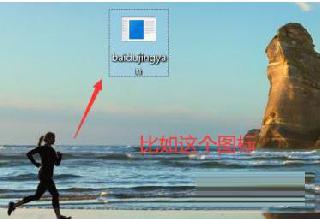
- tomcat默认最大连接数与调整的方法示例
- 1. DNS服务器可能不可用的解决方法
- 2. nginx配置IP白名单的详细步骤
- 3. linux命令:echo使用解读
- 4. DNS的概念,注意事项及dns怎么设置?
- 5. 使用 Apache 反向代理的设置技巧
- 6. WIN10下的JDK安装与配置环境变量的过程(详细版)
- 7. Windows server部署DNS服务的详细图文教程
- 8. windows server 2012安装FTP并配置被动模式指定开放端口
- 9. 云服务器Windows Server2012配置FTP服务器详细图文教程
- 10. Windows Server 2012搭建FTP站点详细教程(阿里云)
 网公网安备
网公网安备